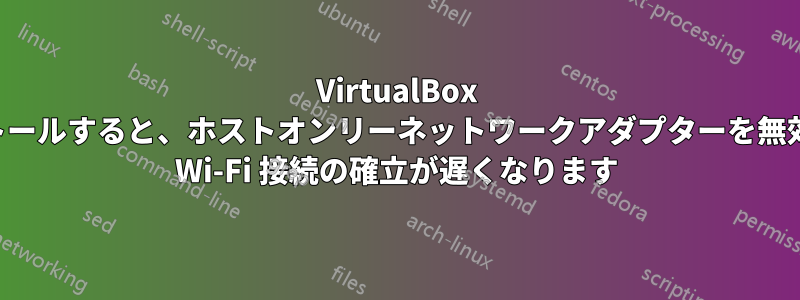
VirtualBox をインストールした後、私のコンピューター (Windows 7) が起動時に Wi-Fi 接続を確立するのに異常に長い時間がかかることに気付きました。次の「トリック」を見つけて試してみました。 http://scottiestech.info/2010/12/31/fix-slow-windows-networking-problems-when-virtualbox-is-installed/
ホストオンリー ネットワーク アダプターを無効にしても何も変わりませんでした。さらに再起動しても、Wi-Fi ネットワークに接続するまでに 1 分近くかかりました。
これが VirtualBox に関連するものであることを確認するために、マシンから VirtualBox を完全にアンインストールしました。アンインストールして再起動すると、WiFi 接続が即座に確立されました。
この問題を解決するために、ホストオンリー ネットワーク アダプターを無効にする以外に試せることはありますか?
答え1
私もまったく同じ問題を抱えていました。もっと簡単な解決策は、ネットワークと共有センターから Wi-Fi アダプタの設定を変更することでした。ネットワーク タブで「Virtual Box ブリッジ ネットワーク アダプタ」のチェックを外すだけで、数分ではなく数秒以内に Wi-Fi の接続が確立されます。Virtual Box で Wi-Fi カード経由のブリッジ ネットワークが必要なときはいつでも、チェックを入れ直すことができます。その間、ブリッジ ネットワークは有線 NIC で引き続き機能します。
答え2
はい、将来この質問を見つける人のために:私はVirtualBoxをインストールすることでこの問題を解決しました全てネットワーク オプションが無効になっています。NAT の使用は、私の目的には依然として問題なく機能しているようです。ブリッジ ネットワークまたはホストのみのネットワークを使用する必要があることがわかったら、この質問を再検討します。
答え3
はい、それはうまくいきますが、適切な修正ではありません (少なくとも Windows 7 では)。ホストは共有フォルダーにのみ必要であり、ネットワーク速度が遅い主な理由ではありません。ネットワーク速度が遅い理由は、ネットワーク設定の自動検出がうまくいかないことです。Virtualbox のインストール時に Windows が設定を自動的に検出しないようにする必要があります。[コントロール パネル] => [インターネット プロパティ] => [接続] タブ => [LAN 設定] に移動し、すべてのチェック ボックスがオフになっていることを確認します。これを実行して再起動すると、違いは歴然としました。


